Oglas
Toliko vašega življenja je zdaj shranjeno v oblaku. Dropbox in Drive imata te pomembne dokumente, Instagram in Google Photos upravljata vaše slike, druge storitve, povezane z oblakom, pa so polne vaših podatkov.
Te različne storitve povzročajo težave rednemu uporabniku. Nemogoče je hitro najti določeno datoteko ali fotografijo, ko morate, ali kadar koli v posnetku programa Dropbox posodobite datoteko, da se posodobi tudi v vašem osebnem Google Driveu.
Načrtujete pet osnovnih dejavnosti in tukaj smo, da vam pomagamo z aplikacijami, ki jih potrebujete za to. Vsi so brezplačni in dokončajo delo.
Za dolgo časa, Mover.io je bila naša najljubša storitev za prenos datotek ali celotnih map Kako premakniti OneDrive na Google Drive po shranjevanjuInternet je jezen na Microsoft. Po obljubi neomejenega prostora za shranjevanje z naročnino na Office 365 in 15 GB prostora za shranjevanje za brezplačne uporabnike je podjetje obljubilo. Vse zato, ker so nekateri uporabniki zlorabili ... Preberi več iz enega računa za shranjevanje v oblaku v drugega. Toda po nedavnem uvajanju v MultCloud je treba to priporočilo spremeniti.
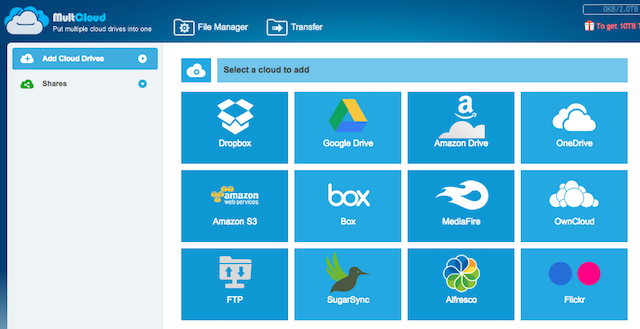
MultCloud izgleda in se obnaša kot preprost upravitelj datotek. Zaženite ga, varno povežite svoje račune v oblaku in izberite, kaj želite prenesti in kam ga želite prenesti. Če je med različnimi računi, uporabite zavihek »Prenos«, če pa izvajate operacije znotraj ene storitve v oblaku, uporabite zavihek »Upravitelj datotek«.
Brezplačni račun deluje z neomejenimi storitvami in omogoča prenos do 2TB podatkov, kar je več kot prostora, ki ga boste verjetno vsekakor imeli v teh oblačnih storitvah.
Za sinhronizacijo: CloudHQ (Splet)
CloudHQ obstaja že dlje časa, vendar se ni nikoli uvrstil na naš seznam priporočene storitve za sinhronizacijo več pogonov v oblaku Podvojite moč v oblaku: Kako sinhronizirati datoteke prek storitev za shranjevanjeMožnost sinhroniziranja iz naših številnih naprav v oblak je neverjetna prednost sodobnega računalništva. Naše datoteke lahko vzamemo s seboj v mobilnih napravah, do njih dostopamo iz drugih računalnikov brez ... Preberi več ker je imel njen brezplačni račun omejene funkcije. Če ste ga nedavno preverili, se zdi, da se je spremenilo in zdaj lahko enostavno sinhronizirate več računov.
Razlika od MultClouda je seveda ta, da je to avtomatizirano. Odločite se, ali želite obdržati sinhronizacijo datoteke, mape ali celotnega pogona in izberite ciljni pogon ali podmapo. Priklopite oba, kot je IFTTT recept, da sinhronizirate pogone in bo najprej izvedel operacijo ter občasno to storil samodejno.
Enostavnost uporabe ponudbe CloudHQ je presenetljiva, saj bi skoraj vsakdo lahko ugotovil, kako nastaviti sinhronizacijski dogodek in ga nadaljevati. Prosto se lahko kadar koli prijavite, da uredite ali izbrišete te dogodke.
Iskanje: AnyCloud (Splet, iOS, Android)
Še vedno mislim Xendo je najboljše orodje za iskanje v oblaku 2 Chromove razširitve so vse, kar potrebujete za upravljanje vse svoje shrambe v oblakuDropbox, Google Drive, OneDrive in druge storitve za shranjevanje v oblaku otežujejo iskanje vseh datotek iz katerega koli takega enega polja. Daj danes to spremenimo. Preberi več , vendar je to samo, če ste pripravljeni plačati za premijsko storitev. Njen brezplačni račun je omejen na iskanje datotek v zadnjih 30 dneh po vašem shrambi, kar je včasih nesmiselno.
Če pa želite brezplačno orodje za iskanje v navzkrižnem oblaku, ki nima omejitve, kako daleč nazaj gre, preizkusite AnyCloud. Aplikacija deluje s široko paleto storitev drugih ponudnikov, ki vključuje vaše račune v oblaku, dodaja pa tudi FTP strežniki, storitve za skupno rabo fotografij, kot so Flickr in Picasa / Google Photos, ter družbeni mediji, kot so Facebook, Instagram in Twitter.
Poenostavljeni vmesnik AnyCloud naj bi vsakemu olajšal iskanje datoteke, ki jo išče, poleg tega pa ima tudi osnovne predogled slikovnih datotek in dokumentov PDF. Predogled besedilnih dokumentov, preglednic in predstavitev med testiranjem ni deloval.
Prenesi: AnyCloud za Android (Brezplačno) [Ni več na voljo] ali za iOS (Brezplačno) [Ni več na voljo]
Upravljanje, iskanje in predvajanje: ZeroPC (Splet, iOS, Android)
Veliko spletnih aplikacij, kot je Jolicloud, vam dovolijo upravljajte vse svoje shrambe v oblaku z enega mesta Se vaše datoteke izgubljajo v oblaku? Ti štirje upravljalci shranjevanja v oblaku bodo pomagaliKako lahko sledite svojim datotekam, če so vse na različnih krajih? Ker se bo brezplačna shramba v oblaku ves čas povečevala, boste verjetno morali kmalu odgovoriti na to vprašanje. Preberi več , vendar nihče ne opravlja tako dobrega dela kot ZeroPC. Ne samo, da je enostaven in intuitiven, ampak ima tudi Android in iOS aplikacije, s katerimi lahko to počnete, ne glede na to, na kateri napravi imate.
Na spletu je ZeroPC tehnično tudi operacijski sistem. Tako lahko v oknu brskalnika upravljate z vsemi datotekami, jih prenašate iz ene v drugo, jih odpirate v urejevalnike fotografij in urejevalnike besedil ipd. Zelo koristno je.
Na mobilni napravi ZeroPC deluje bolj kot način iskanja datotek, vendar jih ne bo odprl. Pogosteje boste morali datoteko odpreti v aplikaciji drugega proizvajalca po vaši izbiri.
Kljub temu pa glede na to, kako dobro deluje in na dejstvo, da je popolnoma brezplačen, za ZeroPC sploh ne morete kriviti.
Prenesi: ZeroPC za Android (brezplačno) [Ni več na voljo] | iOS (Brezplačno) [Ni več na voljo]
Prejeti: Zahteva za datoteko (Splet, Chrome)
Shranjevanje v oblaku je vaš osebni prostor, včasih pa si lahko želite, da k temu prispevajo tudi drugi. Ne glede na to, ali gre za mapo, ki zbira poročne fotografije različnih udeležencev, v mapo, da sprejemajo dokumente o projektu iz različnih oddelkov, vse to želite na enem mestu.
Med Dropboxove malo znane, a odlične funkcije 15 stvari, ki jih niste vedeli, da bi lahko storili z DropboxomStoritve shranjevanja v oblaku so prihajale in odhajale, toda Dropbox je verjetno tisti, ki je tu najdlje. In zdaj je svojo igro nadgradil z vrsto novih funkcij. Raziskujmo. Preberi več je datoteka Zahteva, s katero lahko ustvarite javno dostopno mapo v svojem Dropboxu, kamor lahko ljudje dodajo svoje datoteke. Vsi sodelavci so anonimni in njihova identiteta je zaščitena s Dropboxom, da ne omenjam dejstva, da ne morejo spremeniti dokumentov, ker je pod vašo zaščito.
Google Drive še nima te funkcije, vendar obstaja izvrstna razširitev za Chrome storiti to. To je razširitev tretje strani, kar pomeni, da Google tukaj ne zagotavlja zasebnosti in varnosti podatkov, zato previdno ravnajte pri občutljivih projektih.
Prenesi: Zahteva za datoteko za Google Drive za Chrome (Prost)
Kako delite shranjevanje v oblaku?
Na tej točki je večina uporabnikov ugotovila, da je najboljša uporaba vsega tega brezplačnega shranjevanja v oblaku za razmejitev različnih namenov za različne račune. Osebno svojo glasbo shranjujem v OneDriveu, stripe in e-knjige na Dropboxu, fotografije na Google Photos in datoteke, povezane z delom, na Google Drive.
Kaj pa ti? Kako ste razdelili shrambo v oblaku in tako izkoristili prosti prostor? Kakšne nasvete ali trike, od katerih se lahko drugi naučijo?
Mihir Patkar piše o tehnologiji in produktivnosti, ko ga ne čaka ponovni tek.


